一、减少对鼠标的依赖和无效击键次数
我们在wps表格中录入数据时可能做了很多“无用功”,但我们却没有注意到。录入数据时,一般选择横着录入或竖着录入。横着录入和竖着录入可以分别用键盘上的“Tab”键和“Enter”键切换到下一个单元格继续录入。
为什么说我们录入数据时做了很多“无用功”呢?以图1为例,当我们横着录入,F1单元格录入后要切换到A2单元格时用方向键就会需要击键很多次,用鼠标,手就要离开键盘。竖着录入同样有这样的问题。
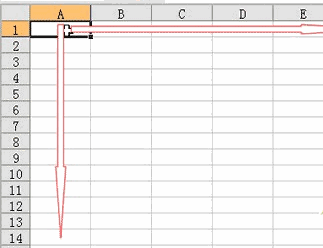
图1
要加快录入,就要减少对鼠标的依赖和无效击键次数。下面介绍的方法可以有效得减少录入数据时对鼠标的依赖和无效击键次数。用鼠标选中需要录入数据的单元格,显示为反白的单元格为活动单元格,见图2:
为WPS表格增加选择性粘贴--连接
为WPS表格增加选择性粘贴--连接 ET2005的选择性粘贴中的运算项有加减乘除运算,唯独没有&运算(即连接),见图一所示。这使工作中某些需求难以满足。 假设需要输入以下内容,因没有连接功能,只好将重复的字符重复的输入,无疑降低了工作效率。 客户地址 广东省东莞市全兴有限公司 广东省东莞市宏运有限公司 广东省东莞市中天有限公司 广东省东莞市月满楼有限公司 广东省东莞市兴又盛有限公式 解决思路: 用VBA为WPS表格2005增设一个“选择性粘贴——连接”的功能,置于右键菜单方便调用。
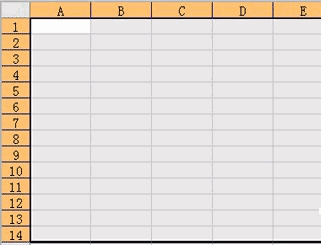
图2
然后开始录入数据,活动单元格录好后,如果选择横着录入数据就一直按键盘上的“Tab”键切换到下一个单元格;如果选择竖着录入数据就一直按键盘上的回车键“Enter”来切换到下一个单元格。如果前面有录入错误的单元格,可以按键盘上的“Shift Tab”键或“Shift Enter”键返回,选择录入错误的单元格。
二、批量录入相同的数据和公式
用鼠标选中需要录入相同数据或公式的单元格,在编辑栏中输入数据或公式,然后按键盘上的“Ctrl Enter”键即可。以录入相同公式为例,选中批量录入公式的单元格,然后在编辑栏中输入活动单元格所对应的公式,按下键盘上的“Ctrl Enter”键。见图3、图4:
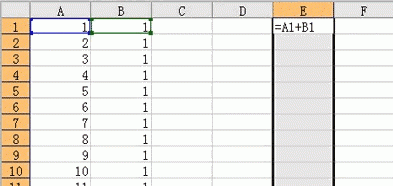
图3
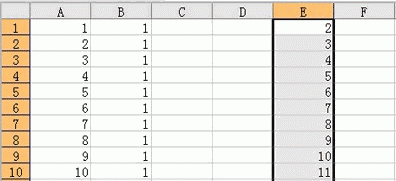
图4
wps表格新建空白文档
wps表格新建空白文档 表格是工作统计数据中不可缺少的工具,今天小编为大家介绍一下wps表格,那就让我们先来看看如何新建打开空白文档呢? 首先打开wps表格,点击左上角上的“wps表格”按钮,在下拉菜单中选择“新建”下的“新建空白文档”如下图所示: 新建空白文档完成后我们就可以看到下图中的结果。


